
每次跟朋友聊到電競筆電,我的腦海的畫面浮現帥氣外型、鮮明配色、炫麗背光..等,但是這些畫面只屬於友家XD,這陣子陸續玩遍身邊朋友買的東西感想,產品其實越低調、樸實越吸引人(身邊朋友都滿有錢,可是我沒有錢..)。今天要介紹的是朋友最近入手的電競筆電Gigabyte P34Wv3,那現在就跟我一起看下去吧
產品外觀 /

P34W v3產品定位為電競機種,因此配備列下來簡直不錯到飛天。就從外觀來看配色沒有什麼特別,反而表現出低調、樸實的感覺,若是與其他家一字排開比較,一定是最搶眼也是最低調的機種。

左邊IO埠有防盜孔、RJ45網路埠、VGA、USB 3.0 *2及音源輸出埠。這台音源輸出埠將音源跟麥克風整合為一個孔,應該是因應目前耳罩式麥克風耳機線的走向所設計,另外可以節省空間,美觀上也好看。

右邊IO埠有DC電源、HDMI、讀卡機及USB3.0 *2。

前方左右兩側為散熱孔,內部風扇可以透過軟體控制轉速。

這裡機身厚度只有20.9mm,大概是1塊錢再多一點點的高度。

筆電一覽。

螢幕左右上角都有貼上螢幕1080P畫質及技嘉電競筆電產地來自台灣(MIT)。

螢幕上方有HD視訊鏡頭與光源感應器,鏡頭兩側各有一個麥克風。

鍵盤左下角貼有筆電規格及兩年全球保固貼紙。

音效部分導入杜比環繞音效,讓音質有更好的體驗。

電競筆電一定會看見的熟悉標誌,Intel & Nvidia。

中心設計同心圓切削設計,兩旁看似喇叭其實是散熱孔唷!

觸控板下方(其底部中間)有指示燈,可以了解目前使用情況做辨別使用。

(50%背光)

(100%背光)
鍵盤背光採用白色燈光並且分為兩段式(50%&100%),燈光顏色與其他電競筆電較不一樣有自己的風格。

底部有5個墊高腳,中間的位置是筆電記憶體使用者可以輕鬆升級,不用麻煩將整個蓋子拆起。

記憶體使用單條1600-8G,另外一槽可以自行購買記憶體升級。
軟體介紹 /

Smart Manager
透過軟體將快捷鍵圖示化,讓使用者簡單明瞭、方便操作,基本上所有設定皆整合到這個軟體裡面。
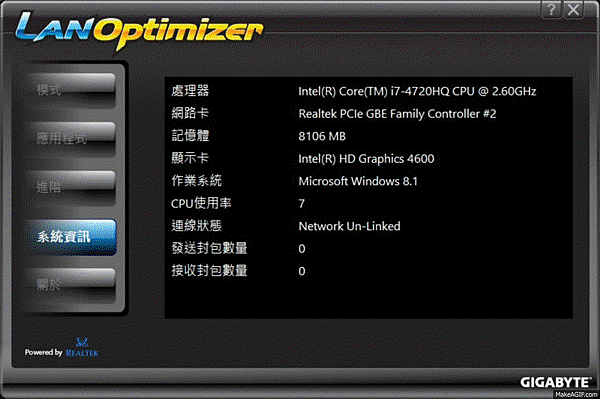
Lan Optimizer
這個有點像Killer網路晶片軟體,選擇模式讓電腦自己運行最佳化設定,還可以監控軟體流量。
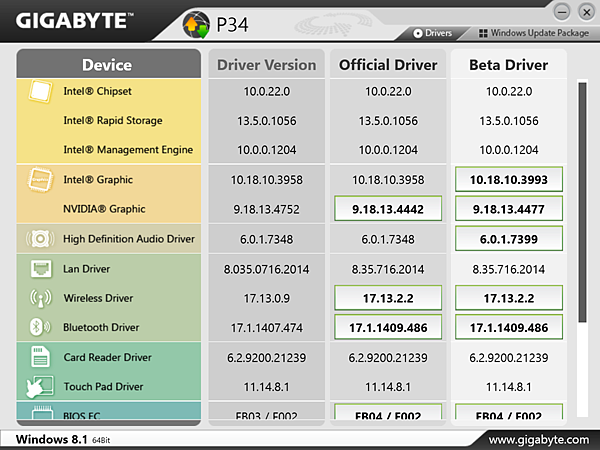
Driver Update
筆電更新驅動是一件麻煩事,現在透過軟體整合還可以搜尋當前更新檔,升級不會是個麻煩事。
軟體測試 /

CPUID

Cinebench R15

Unigine Heaven Benchmark 4.0
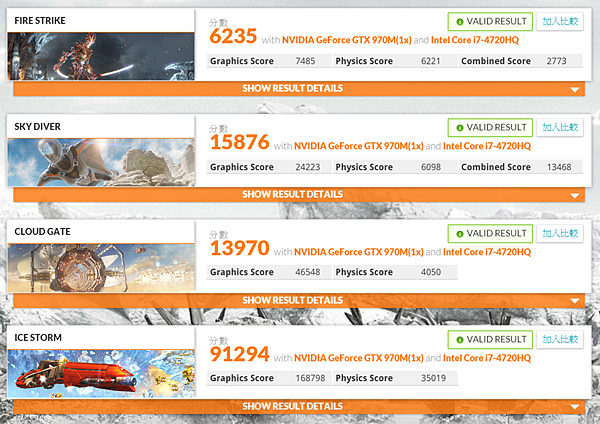
3DMark

3DMark11
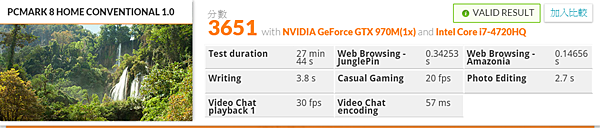
PCMark8
心得 /
P34W v3 整體看不見奢華、高調的風格,但有強大的規格。可以說是批著羊皮的狼,如果把記憶體衝頂,會有很強的滿足感。再來128G SSD+1TB HDD配置幾乎不用再升級,滿足使用需求。
鍵盤使用常見的剪刀腳設計,按感還不錯,但鍵帽的部分如果可以立體一些,感覺會更棒!此外,讓我最驚嘆的是整台筆電的厚度及重量,厚度僅有20.9mm則重量2KG不到,這是目前我看到最薄、最輕的電競筆電。
我給予這台9分的評價(滿分10分),站在玩家的角度它有不錯的規格,站在一般使用者的角度它有便利性並沒有太大的負擔,這兩者之間是滿不錯的選擇。另外,如果能將電源變壓器縮小或是整合,我覺得是不錯的方法,畢竟帶著筆電出門的使用者都希望筆電電源線能減輕就減輕,照目前來看很多筆電都是本身重量不重,但變壓器都非常碩大。要是這可以改善、進化使用者最大的福音。





 留言列表
留言列表

